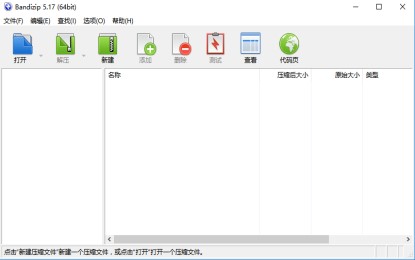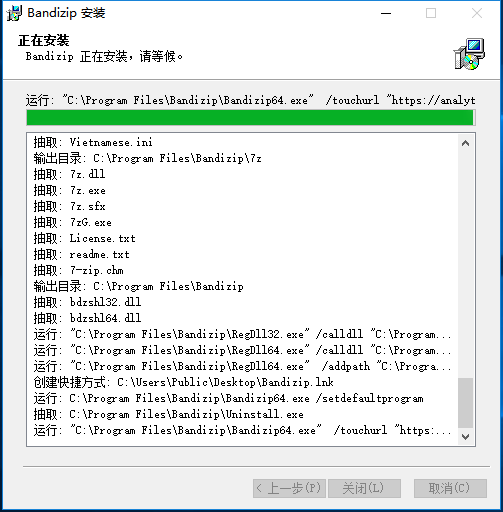软件介绍
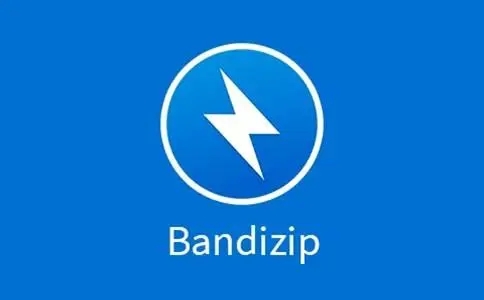 Bandizip 是一款可靠和快速的压缩软件,它支持WinZip、7-Zip 和 WinRAR 以及其它压缩格式。它拥有非常快速的压缩和解压缩的算法,适用于多核心压缩、快速拖放、高速压缩等功能。软件授权: 免费软件(家庭和办公室 100% 免费)。支持压缩和解压缩: Zip (z01)、ZipX (zx01)、TAR、TGZ、7Z (7z.001)、LZH、ISO 和 EXE (e01)仅支持解压缩: RAR (part1.rar、r01)、ACE、ALZ、APK、ARJ、BH、BZ、BZ2、CAB、EGG、GZ、J2J、JAR、IMG、IPA、ISO、LHA、LZH、LZMA、PMA、TBZ、TBZ2、TGZ、TLZ、TXZ、UDF、WAR、WIM、XZ 和 Z。
Bandizip 是一款可靠和快速的压缩软件,它支持WinZip、7-Zip 和 WinRAR 以及其它压缩格式。它拥有非常快速的压缩和解压缩的算法,适用于多核心压缩、快速拖放、高速压缩等功能。软件授权: 免费软件(家庭和办公室 100% 免费)。支持压缩和解压缩: Zip (z01)、ZipX (zx01)、TAR、TGZ、7Z (7z.001)、LZH、ISO 和 EXE (e01)仅支持解压缩: RAR (part1.rar、r01)、ACE、ALZ、APK、ARJ、BH、BZ、BZ2、CAB、EGG、GZ、J2J、JAR、IMG、IPA、ISO、LHA、LZH、LZMA、PMA、TBZ、TBZ2、TGZ、TLZ、TXZ、UDF、WAR、WIM、XZ 和 Z。
- 最新版本:官方版 v7.32
- 软件大小:10.74MB
- 软件类型:国产软件
- 软件分类:压缩解压
- 软件语言:简体
- 软件授权:免费软件
- 支持系统: | | | |
软件截图
软件特色
1、许可类型:免费软件(EULA)
2、支持操作系统:Windows Vista/7/8/10(x86/x64/ARM64)
3、全能的压缩/解压/浏览/编辑软件
4、可提取30多种格式,包括RAR/RAR5/7Z/ZIP等
5、包含密码压缩和分卷压缩功能
6、支持多核高速压缩
安装步骤
1、在华军下载将BandiZip下载下来,并解压到当前文件夹中,点击其中的ZZIekyaqlx53l1Ib3mdH1Xu0XMhHLL72.Bandizip.exe应用程序,进入许可协议界面,我们需要点击同意并安装。
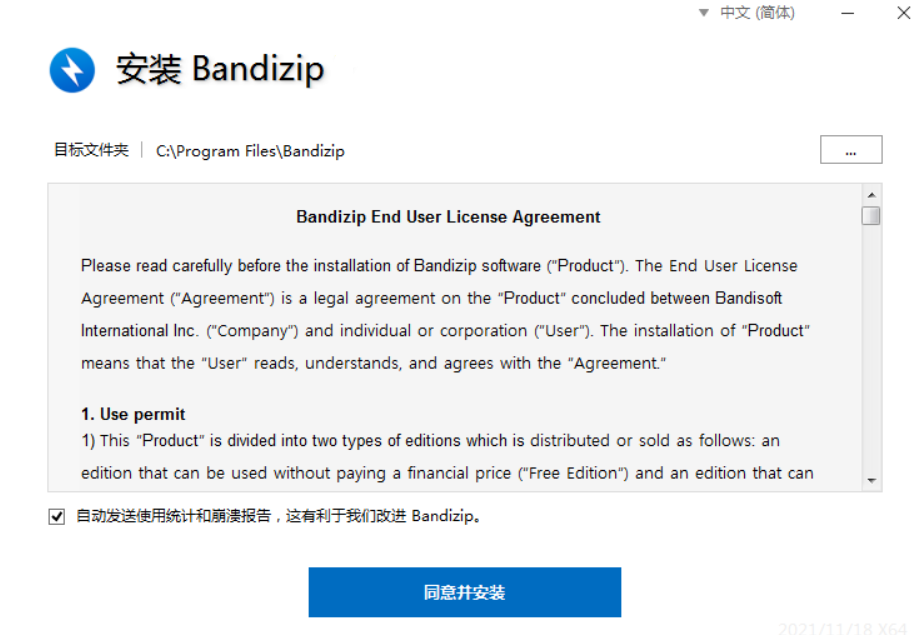
2、BandiZip正在安装中,用户们耐心等待一会。
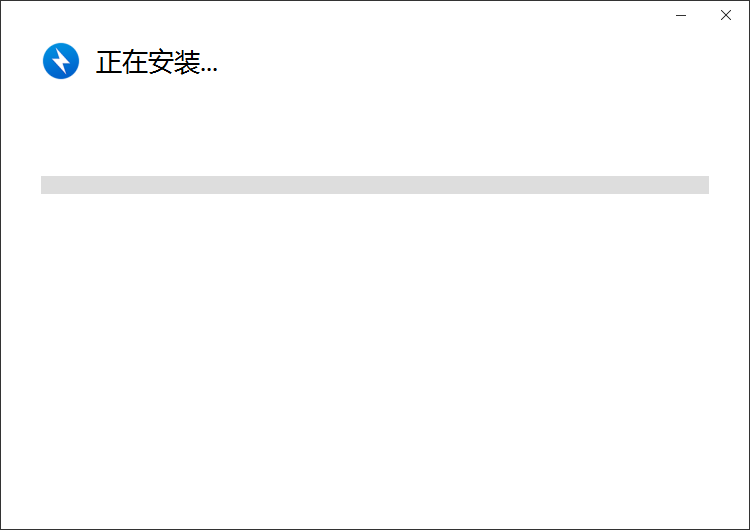
3、BandiZip安装结束,点击关闭即可。
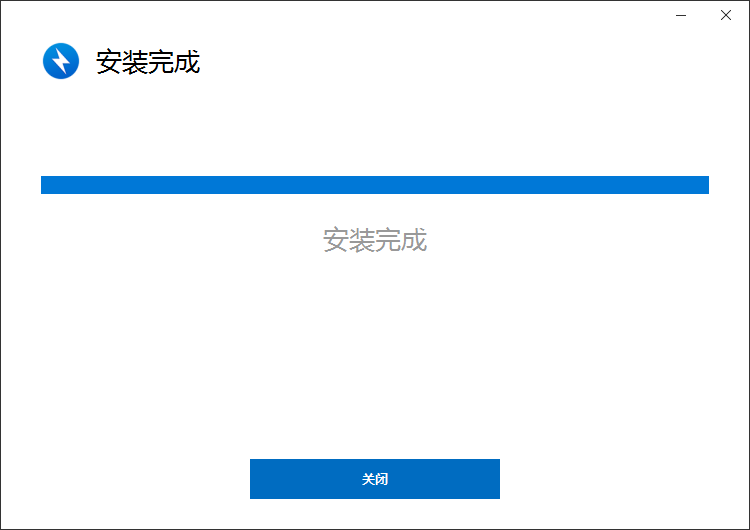
使用技巧
1、打开安装好的软件
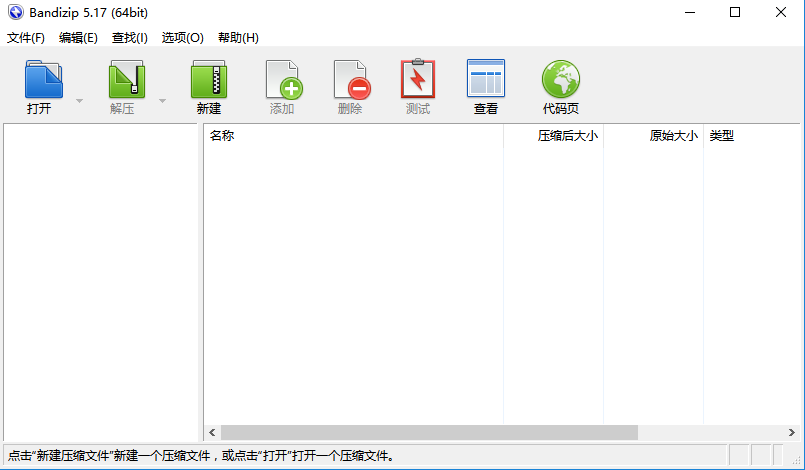
2、用户可以点击新建,新建一个需要压缩的文件
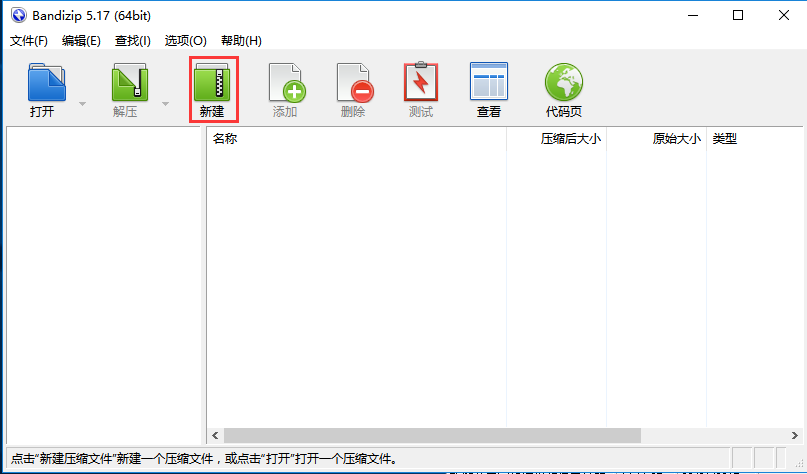
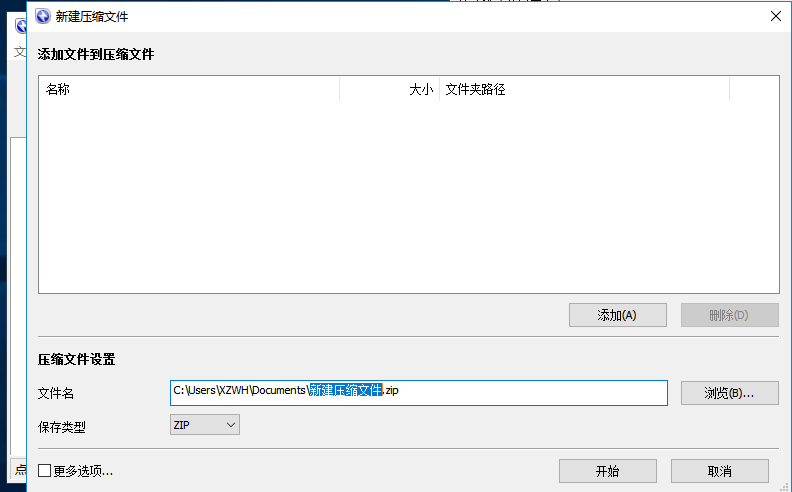
3、或者点击打开,打开压缩文件
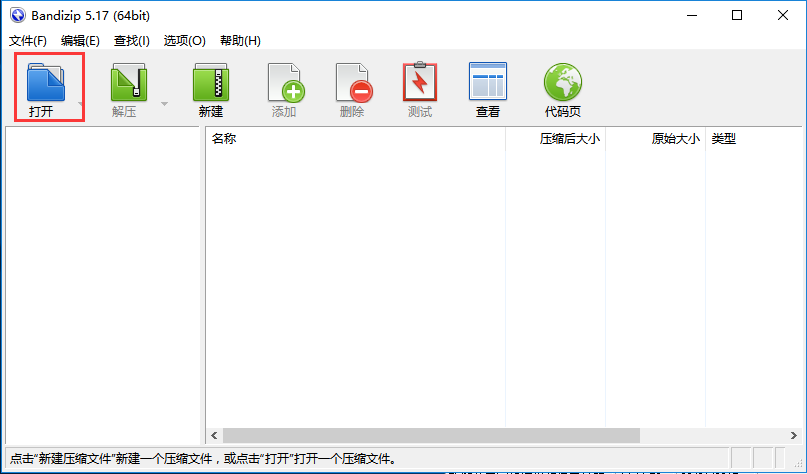
同类软件对比
zip解压缩软件是新一代文件压缩、解压工具。不仅功能全面能解压多种不同格式的文件,还支持压缩图片、文档、PDF等各种文件夹,将您的文件压缩到最小的体积,并且为您的文件加密,贴心保护你的隐私。体积小,速度快,还能自定义解压或压缩完成后删除源文件,为您节省资源空间。
360压缩是一款由360官方专门为Mac电脑用户推出的压缩解压软件,360压缩Mac版能够压缩解压一键处理,助力办公安全又省时,360压缩还支持对压缩率、压缩速度、压缩体积、压缩格式自定义设置,可以很好的解决macOS系统对中文出现乱码的问题。
更新日志
增加了一个解压UU/UUE/XXE/豌豆档案的功能修复了在处理区域时可能出现的安全问题。标识符信息(感谢Nobutaka Mantani)
修正了一个错误,即“提取每个档案在这里(智能)”和“提取到单独的文件夹”不能正常工作时,你选择多个文件,并在某些情况下右键单击它们添加了一个特性,当程序从具有稀疏属性的TAR存档中提取文件时,可以为提取的文件提供稀疏属性
添加了一个功能,将选定文件和文件夹的完整路径复制到剪贴板修正了一个程序在有32个以上逻辑处理器的设备上解压缩ZPAQ档案时崩溃的错误
修正了一个错误,当使用“解压后删除存档”功能时,会出现一个加密存档
修复了在特定条件下发生的缓冲区溢出漏洞
添加了将空字符串识别为归档密码的功能
修正了一个错误,当添加一个文件夹到一个档案拖放在文件浏览器,只有文件添加没有文件夹名称
修正了广告空间上的工具提示不会消失的错误
FAQ
Q:Bandizip官方版支持哪些格式的压缩和解压?
A:压缩
支持的格式:
ZIP,7Z(lzma2),ZIPX(xz),EXE(sfx),TAR,TGZ,LZH(lh7),ISO(joliet),GZ,XZ
ZIP文件修改(添加/删除/重命名)
对ZIP格式支持Unicode或MBCS文件名
对ZIP/7z格式可进行分卷压缩
解压
支持的格式:
7Z,ACE,AES,ALZ,ARJ,BH,BIN,BZ,BZ2,CAB,Compound(MSI),EGG,GZ,IMG,ISO,ISZ,LHA,LZ,LZH,LZMA,PMA,RAR,RAR5,SFX(EXE),TAR,TBZ,TBZ2,TGZ,TLZ,TXZ,UDF,WIM,XPI,XZ,Z,ZIP,ZIPX,ZPAQ
可只解压选定文件,支持拖拽解压
可对ZIP和RAR格式添加注释
一步解压TGZ/TBZ格式的文件
Q:bandizip怎样分卷压缩?
A:选中文件或者文件夹,右键添加到压缩文件
选择更多选项
完成之后,根据我们文件大小开始设置分卷的大小
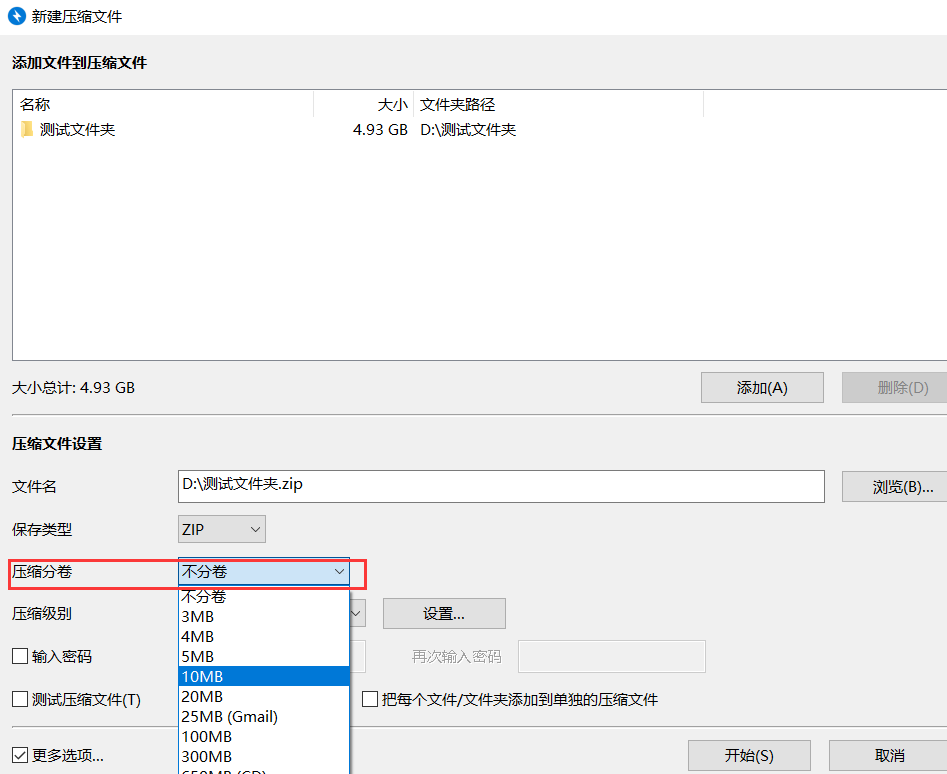
点击开始即可开始自动压缩
耐心等待压缩完成就会生成我们的压缩文件,我们点击刚刚的压缩文件就可以开始解压操作

Q:如何使用bandizip将大文件分割为小文件?
A:1、运行Bandizip并打开“新建压缩包”对话框。
2、点击对话框底部的“更多选项..”。这有一个用于拆分文件的下拉菜单(分卷)。
3、点击下拉菜单,可以找到一列适合常用电子邮件服务或存储介质的拆分尺寸。从列表中选择一个或手动输入所需的尺寸。
4、开始压缩。除了档案文件,分卷文件也会创建到目标文件夹中并将编号(如01、02、03,…)添加到其文件名。(文件名的格式取决于文件的档案格式。)